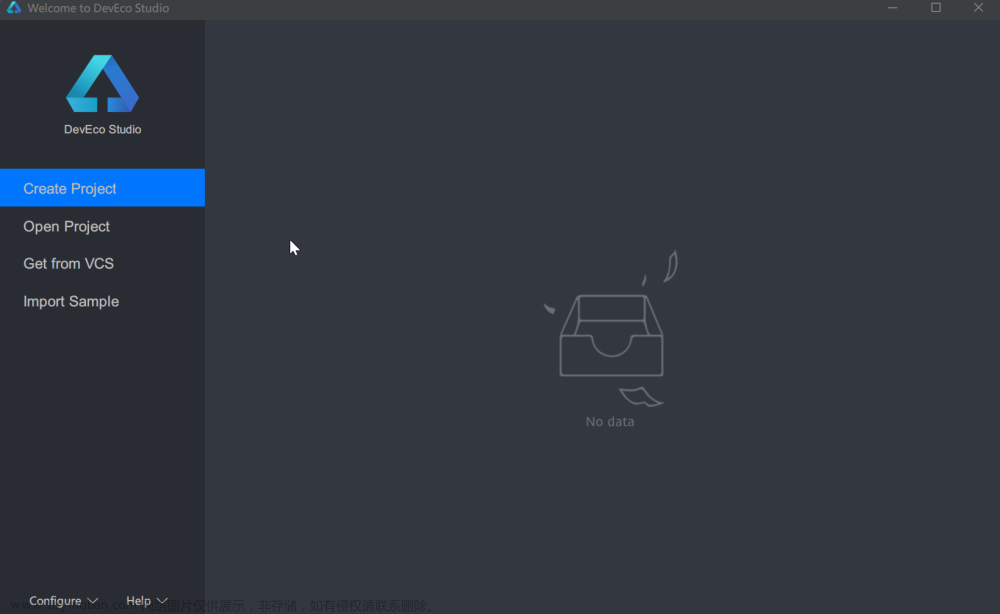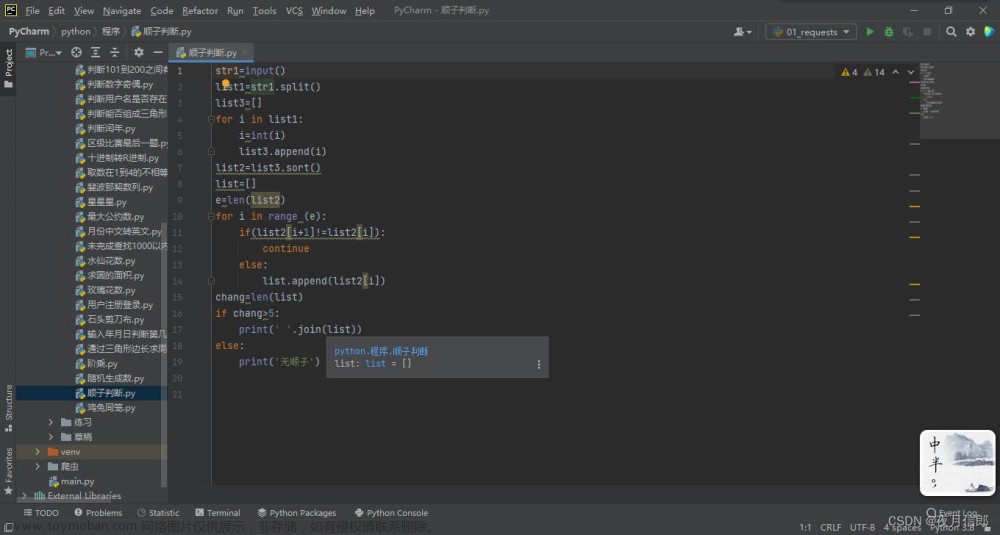一、准备开发环境
1.1、安装IDE
鸿蒙应用开发需要使用配套的IDE——HUAWEI DevEco Studio。 DevEco Studio基于IntelliJ IDEA Community(IDEA社区版)构建,为鸿蒙应用提供了一站式开发环境,集成了开发、运行、调试以及发布应用的各项功能。

安装步骤:
①获取DevEco Studio安装包,官方下载地址为:
HUAWEI DevEco Studio和SDK下载和升级 | 华为开发者联盟
 根据自己的电脑版本选择下载
根据自己的电脑版本选择下载
②解压之后双击 deveco-studio-3.1.0.501.exe ,进入安装向导,点击 next 即可

③选择安装路径,完成后点击 next

④配置安装选项,勾选第一项创建桌面快捷方式即可,完成后点击 next

⑤点击 Install 开始安装

⑥等待几十秒后,点击 Finish 完成安装

1.2、 配置IDE
安装完成后,可按以下步骤完成初始化配置
①双击桌面快捷方式,启动DevEco Studio

②阅读各项条款,点击 Agree 表示同意

③初次启动会出现如下设置向导,首先需要为 nodejs 和 ohpm 选择合适的安装路径,完成后点击 Next 即可
备注:
-
nodejs用于为鸿蒙应用的自动化构建工具提供运行环境。 -
ohpm(OpenHarmony Package Manager)是鸿蒙生态第三方库的包管理工具,支持共享包的发布、安装和依赖管理。

④为 HarmonyOS SDK 选择安装目录,完成后点击 Next

⑤阅读相关协议,勾选 Accept 表示同意,完成后点击 Next

⑥浏览配置汇总页,确认无误后点击 Next

⑦等待下载

⑧下载完成后,点击 Finish 完成配置

⑨完成配置后,可根据喜好调整DevEco Studio主题风格,点击 Configure 下的 Settings 。

⑩在Appearance & Behavior/Appearance的 Theme 中可选择主题

二、创建项目
①点击 Create Project

②选择项目模版,此处选择第一个 Empty Ability 即可。

③配置项目
可能需要调整的配置项如下,其余保持默认即可,配置完成后,点击
Finish即可
- Project name:项目名称
- Bundle name:包名,通常为公司域名倒置
- Save location:项目目录

④IDE界面说明

⑤项目结构概述

三、运行项目
DevEco Studio提供了多种方式用于运行项目,包括预览、模拟器和真机运行。
3.1、Preview 预览
Previewer 预览用于查看应用的UI界面效果,方便随时调整界面UI布局。只需打开需要预览的页面文件,例如下图中的 Index.ets ,然后点击IDE右侧的 Perviewer 即可看到预览效果。

3.2、模拟器运行
Previewer 预览器主要用于查看界面UI效果,如需对项目进行更加深入的测试,可以使用模拟器运行项目。初次使用需要先安装模拟器,
1、点击 Tools 菜单下的 Device Manager ,打开设备管理器
2、点击 Install ,安装模拟器

3、点击 Install 后,会首先下载模拟器相关的SDK,下载完成后点击 Finish 即可。

4、选择模拟的安装目录,完成后点击 New Emulator 。

5、选择设备类型—— Phone ,完成后点击 Next

6、下载系统镜像,注意选择 api9 版本

7、等待下载完成后,点击 Finish

8、系统镜像下载完毕后,点击 Next

9、配置模拟器(可选),完成后点击 Finish ,至此模拟器安装完毕

10、若想将项目运行到模拟器,首先需要启动模拟器,点击下图中的启动按钮,稍等片刻,等待模拟器开机

11、开机后的模拟器如下图所示

12、回到IDE,在右上角的设备列表中选择刚刚创建的模拟器(默认已经选中)

13、点击运行按钮

14、查看模拟器

3.3、真机运行
使用模拟器运行应用时,会占用电脑较多的资源,并且有些功能无法进行测试。当模拟器不满足要求时,可选择真机运行。真机运行的步骤如下
①准备一台装有 Harmony OS 系统的手机,系统版本最好为4.0.0及以上,系统版本可在设置/关于手机中查看

②打开手机的开发者模式。在设置/关于手机中,连续多次点击系统版本号,直至出现您正处在开发者模式!的提示信息

③开启USB调试。在系统与更新/开发人员选项中,打开USB调试开关

④使用USB数据线将手机和电脑相连,手机会弹框提示选择USB 连接方式,需要选择传输文件。

⑤之后会弹窗询问是否允许USB调试?,可勾选始终允许使用这台计算机进行调试,然后点击确定

⑥回到IDE,在右上角的设备列表中选择连接的手机(默认已选中)

⑦最后点击运行按钮,即可将项目运行到真机中。首次运行会提示缺少签名信息,点击 Open signing configs 进行配置即可。

⑧生成签名信息需要先登陆华为开发者账号,点击 Sign In

⑨浏览器会自动跳转到登录页面,按照要求完成注册、登录即可

⑩登录成功后,回到IDE,再次点击运行按钮,即可将应用运行到真机。
 文章来源:https://www.toymoban.com/news/detail-828427.html
文章来源:https://www.toymoban.com/news/detail-828427.html
最后,👏👏😊😊😊👍👍文章来源地址https://www.toymoban.com/news/detail-828427.html
到了这里,关于【鸿蒙系统学习笔记】开发工具安装的文章就介绍完了。如果您还想了解更多内容,请在右上角搜索TOY模板网以前的文章或继续浏览下面的相关文章,希望大家以后多多支持TOY模板网!